麥克風在 Google Meet 中無法使用?嘗試這些常見的修復

發現解決 Google Meet 麥克風問題的有效方法,包括音頻設置、驅動程序更新等技巧。

視訊串流是我們現在生活的未來。亞馬遜 Fire TV Stick 是掐線族必備設備之一。雖然 Fire TV Stick 是解鎖點播電視節目、電影和直播電視頻道的特殊設備,但它並非沒有問題。許多用戶抱怨 FireStick 卡在黑屏上。如果您是其中之一,請使用以下步驟立即解決 FireStick 黑色螢幕問題。

您的電視螢幕是否閃爍或變黑長達五秒鐘?黑畫面問題可能是由於 Fire TV Stick 的 Fire OS 中的錯誤或裝置操作中的基本故障造成的。正在播放的內容的類型(和格式)也可能有所貢獻。我們在這篇文章中概述了此問題的主要可能原因以及相應的解決方案。
Fire TV Stick 的黑畫面可能源自於其配件。檢查串流媒體棒是否透過 USB 線正確連接到電源轉接器。您還應該確保電纜的微型 USB 端牢固地安裝到 Fire TV Stick 中。同樣,您可以嘗試使用不同的 USB 電源線,然後檢查情況是否有所不同。

我們建議使用裝置隨附的原廠 USB 配件(電源轉接器和連接線)。第三方或假配件可能無法提供啟動 Fire TV Stick 並使其長時間保持開啟所需的足夠電量。
建議您至少為 1080p 提供 10Mbps 的頻寬,為 4K 串流媒體提供至少 20Mbps 的頻寬。如果您的網路連線速度很慢,您將遇到持續緩衝,導致黑畫面。如果網路連線不是問題,請前往下一個解決方案。
如果您的Amazon FireStick 有 Wi-Fi 問題,請查看我們的故障排除指南以解決問題。 FireStick 還附帶一個內建工具來執行速度測試(稍後會詳細介紹)。
如前所述,黑屏問題可能是由於串流媒體設備上的小故障造成的。就像其他 Fire TV Stick 問題一樣,只需重新啟動裝置即可幫助其恢復正常。
導覽至「設定」>「我的 Fire TV」>「重新啟動」以重新啟動 Fire TV Stick。如果您無法存取 FireStick 設定選單,請使用遙控器完成重新啟動程序。

您可以同時按住「選擇」按鈕(中間的圓形按鈕)和「播放/暫停」按鈕約 5 秒鐘。插入。成功重啟後,在 Fire TV Stick 應用程式上播放一些影片內容,並檢查視覺效果是否正常播放。

如果您仍然遇到 Fire TV Stick 黑屏問題,請檢查該裝置是否完全(而不是一半)插入電視的 HDMI 連接埠。如果電視有多個 HDMI 端口,請嘗試將 Fire TV Stick 切換到其他端口。
FireStick 不工作或卡在黑屏上可能與您的電視有關。您應該嘗試將 FireStick 插入另一台電視或頂部顯示器。如果串流媒體設備運作正常,那麼您過時的電視就是罪魁禍首。
您的 Amazon FireStick 是否突然開始顯示黑色畫面?您應該連接到 5GHz Wi-Fi 網絡,因為與 2.4GHz 頻率相比,它提供更好的速度和範圍。您也可以從 FireStick 設定執行快速速度測試。
步驟 1:前往 Fire TV Stick 設定。
步驟 2:開啟網路選單。

步驟 3:選擇您的 Wi-Fi 網路並按下播放/暫停按鈕。

步驟 4:從以下選單執行速度測試。
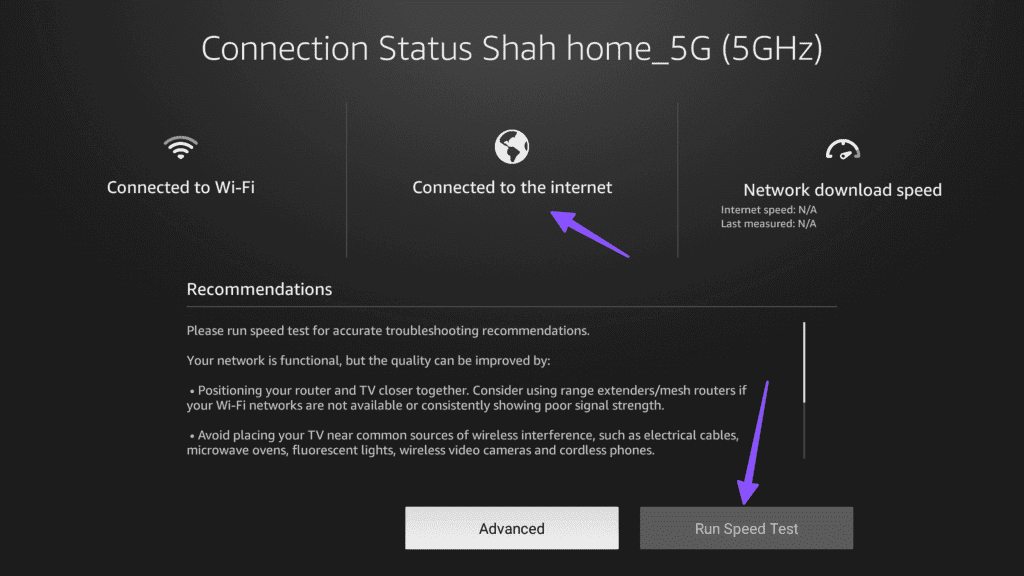
如果您的 Fire TV Stick 設定在 Wi-Fi 死區,請為自己準備一個乙太網路轉接器,然後再試一次。
雖然您可以將 Fire TV Stick 轉接器直接插入電視,但亞馬遜強烈建議使用捆綁的 HDMI 延長器。除了改善 Wi-Fi 連接和遠端效能之外,此擴充器還可讓您將 Fire TV Stick 正確插入電視的 HDMI 連接埠。

您應該將遙控器的訊號源或輸入按鈕與 Fire TV 所插入的 HDMI 連接埠相符。當串流媒體裝置連接到 HDMI 2 或 HDMI 3 時,將電視的活動輸入來源設定為 HDMI 1 可能會讓您錯誤地認為電視無法識別 Fire TV Stick 並導致黑屏。
這種情況在具有多個 HDMI 連接埠的電視上很常見。因此,我們建議驗證活動輸入來源是否設定為持有 Fire TV Stick 的對應 HDMI 連接埠。
電視機上的 HDMI 連接埠可支援特定的解析度和更新率。要使用 Fire TV Stick 或 Fire TV Stick 4K,電視的 HDMI 必須至少能夠以 50/60 Hz 更新率處理全高清 (1080p) 或高清 (720p) 內容。許多擁有 Fire TV Stick 的用戶在使用高清電視時遇到了困難,直到他們切換到具有 1080p HDMI 連接埠的其他電視。

這在舊電視機中很普遍。許多新一代電視都具有 HDMI 端口,可識別並與所有版本的 Fire TV Stick 一起使用(無故障)。
只要電視打開,您的 Fire TV Stick 就會持續連接到充電器並傳輸影片。如果您生活在平均溫度較高且氣候溫暖的地區,則串流媒體棒可能會過熱。在這種情況下,您會注意到 Fire OS 中的常規導航過程中會出現黑屏和故障。
您應該拔掉 Fire TV Stick 的插頭並讓它冷卻。
Fire TV Stick 上的黑屏問題可能是由於亞馬遜伺服器的問題造成的。無論您嘗試什麼技巧,都無法繞過黑屏問題。您可以檢查down detector並確認問題。在這種情況下,您別無選擇,只能等待亞馬遜解決問題。
對 Amazon FireStick 黑色畫面進行故障排除後,請確保將 Fire OS 更新至最新版本以避免此類故障。
第 1 步:開啟 FireStick 設定。
步驟 2:選擇我的 Fire TV。

步驟 3:按一下「關於」。
步驟 4:從下列選單更新 Fire OS。
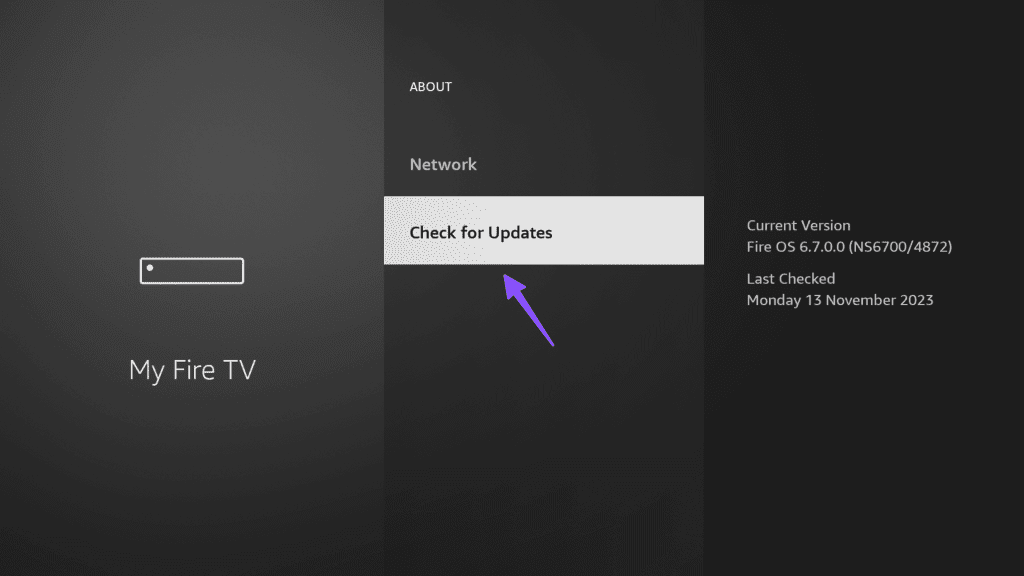
沒有人喜歡串流媒體設備出現黑屏。它破壞了整個體驗,讓您後悔無線設定。使用上述技巧,您可以輕鬆解決 Fire TV Stick 上的黑畫面問題。哪種調整對您有用?在下面的評論部分發出聲音。
發現解決 Google Meet 麥克風問題的有效方法,包括音頻設置、驅動程序更新等技巧。
在 Twitter 上發送訊息時出現訊息發送失敗或類似錯誤?了解如何修復 X (Twitter) 訊息發送失敗的問題。
無法使用手腕檢測功能?以下是解決 Apple Watch 手腕偵測不起作用問題的 9 種方法。
解決 Twitter 上「出錯了,重試」錯誤的最佳方法,提升用戶體驗。
如果您無法在瀏覽器中登入 Google 帳戶,請嘗試這些故障排除提示以立即重新取得存取權限。
借助 Google Meet 等視頻會議工具,您可以在電視上召開會議,提升遠程工作的體驗。
為了讓您的對話更加安全,您可以按照以下步驟在行動裝置和桌面裝置上為 Instagram 聊天啟用端對端加密。
了解如何檢查您的 Dropbox 安全設定有助於確保您的帳戶免受惡意攻擊。
YouTube TV 為我們提供了許多堅持使用的理由,因為它融合了直播電視、點播視頻和 DVR 功能。讓我們探索一些最好的 YouTube 電視提示和技巧。
您的三星手機沒有收到任何通知?嘗試這些提示來修復通知在您的 Samsung Galaxy 手機上不起作用的問題。








